Sådan oprettes og bruges Microsoft-formularer til undersøgelse, quiz og mere
Windows / / August 04, 2021
Annoncer
At indsamle oplysninger eller gennemføre en undersøgelse online-formularer er meget nyttige. I denne vejledning har jeg forklaret, hvordan man bruger gratis Microsoft Forms at indsamle data fra mennesker. Sammen med undersøgelser kan du også udføre online quizzer. Du kan også oprette gennemgangsformularer og få feedback fra dine kunder. Det er en fantastisk måde at indsamle forskellige oplysninger og analysere dem. Dette er en almindelig god praksis, der udføres af næsten alle virksomheder over hele kloden for at analysere deres eksisterende og potentielle kundes adfærd.
Jeg har forklaret, hvordan man opretter en Microsoft-formular, hvordan man integrerer den og deler den. Jeg har også sat op, hvordan man kan kontrollere svar på dine formularer og analysere dem. Der er også tilstrækkelige muligheder for tema til at tilpasse dine Microsoft-formularer og få dem til at se tiltalende ud. Hvis en formular ser kedelig ud, bruger folk måske ikke rigtig dem. Lad os alligevel komme ind i guiden og tjekke mere om Microsoft Forms.

Indholdsfortegnelse
-
1 Sådan oprettes og bruges Microsoft Forms
- 1.1 Deling af formularen
- 1.2 Spørgsmål forgrenet inden for et spørgsmål
- 1.3 Forståelse af gruppeformularer
- 1.4 Sådan vælges tema for Microsoft-formularer
- 1.5 Kontrol og analyse af svarene på Microsoft-formularer
Sådan oprettes og bruges Microsoft Forms
Lad os først oprette en Microsoft-formular.
Annoncer
- Gå først til formularer.office.com
- Log på til din Microsoft-konto
- Klik derefter på Ny form
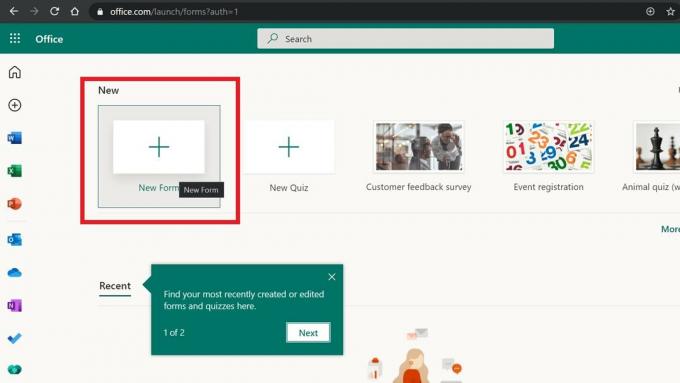
- Begynd at oprette spørgsmål til din undersøgelse eller quiz.

- Klik på Tilføj ny

- Du har forskellige muligheder, der bestemmer, hvilken form for form du vil oprette
- Sæt tekst, flere valg, datoer, bedømmelseosv. i henhold til dit formkrav

Deling af formularen
Efter at du har udfyldt din Microsoft-formular, skal du sende den til dine ønskede modtagere. Klik på Sende i øverste højre hjørne.
Du har forskellige muligheder for at dele din formular
- Du kan simpelthen kopier linket til formularen og del den direkte med alle via e-mail, tekst, webindhold, YouTube-beskrivelser osv.

- Igen kan du Opret en QR-kode og download den, og del det med dine tilsigtede modtagere eller kunder.
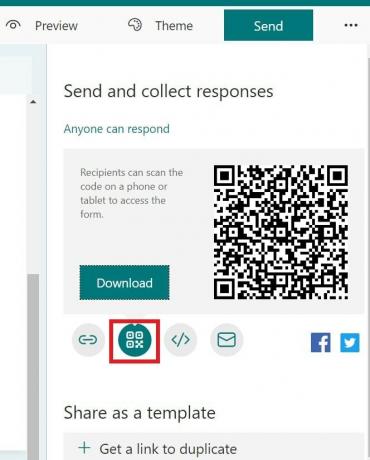
- Der er endda en mulighed for at integrere formularen som et HTML-kodefragment i dit webindhold. Derefter kan brugeren direkte få adgang til formularen direkte fra din webside.
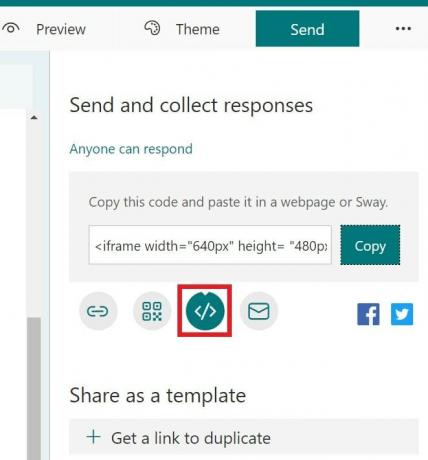
Spørgsmål forgrenet inden for et spørgsmål
Når nogen svarer på et spørgsmål i formen, kan du også have et subsidiært spørgsmål for at lade brugeren angive en grund til sit svar. Dette er en funktion kaldet forgrening i Microsoft Forms.
- Klik på et spørgsmål for at fremhæve det
- Klik derefter på tre prikker i højre hjørne af spørgsmålet
- Vælg nu Tilføj forgrening
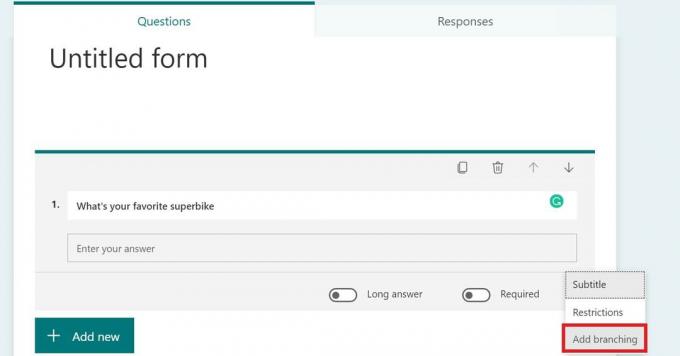
- Du kan tilføje det hjælpespørgsmål, du ønsker, at brugeren skal besvare
- Hele denne handling kan du gentage for alle de spørgsmål, du har på din formular.
Forståelse af gruppeformularer
Denne funktion er hovedsagelig til virksomhedsbrug. Hvis du arbejder med et team, kan dine holdkammerater samarbejde med dig. Den er kun tilgængelig for dem, der abonnerer på Office 365-tjenesten. Både dig og dine teammedlemmer kan redigere og se formularen.
Sådan vælges tema for Microsoft-formularer
Som jeg nævnte tidligere, kan du også få dine formularer til at se kreative ud med forskellige temaindstillinger.
Annoncer
- Når du er færdig med at oprette spørgsmål til dine Microsoft Forms, skal du klikke på Tema

- Vælg et hvilket som helst tema efter eget valg, og baggrunden for formularen skifter til det tema
Kontrol og analyse af svarene på Microsoft-formularer
Klik på knappen for at kontrollere og gennemgå svaret Svar afsnit. Du kan faktisk se, hvor mange svar du har modtaget på din formular.
Du kan se det samlede antal svar. Hvis der også er et multiple choice-spørgsmål, kan svaret ses i et grafisk cirkeldiagramformat. Du kan se skærmbilledet nedenfor for at forstå, hvordan det ser ud.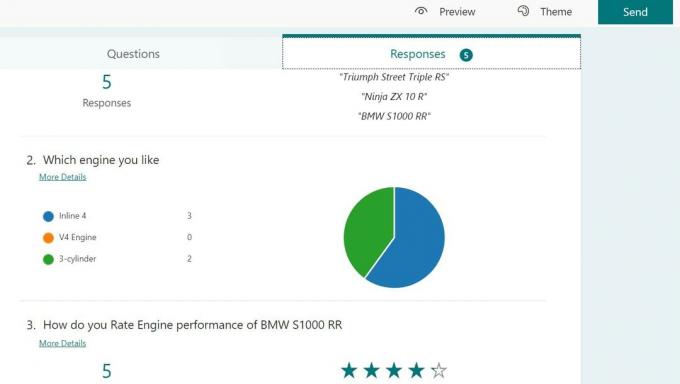
Disse visuelle data hjælper dig med at analysere udtalelsen fra en gennemsnitsforbruger eller -bruger og bestemme dine forretningsbevægelser. Eksemplet ovenfor var kun et lille. Du kan gøre dette med en stor formular med forskellige typer spørgsmål til din undersøgelse for en enorm brugerbase.
Så det er alle de grundlæggende oplysninger, du skal vide om Microsoft Forms for at oprette og bruge dit eget firma til individuel og forretningsbrug.
Annoncer
relaterede artikler
- Sådan laver du en PowerPoint-præsentation skrivebeskyttet
- Sorter efter dato i Microsoft Excel: Sådan gør du
- Sådan integreres en YouTube-video i Microsoft PowerPoint Slide



